excel中相同颜色求和
来源:网络收集 点击: 时间:2024-08-25【导读】:
在日常生活中我们经常使用excel来做表格,但是有些会有很多的数据,当我们在寻找过程中要对需要的进行求和,这时候我们要用到excel自动求和,接下来,有我给大家介绍excel中相同颜色求和,希望对大家有帮助,请大家一起跟着我往下看。工具/原料more电脑(windows7)Microsoft Excel 工作表(2013)方法/步骤1/6分步阅读 2/6
2/6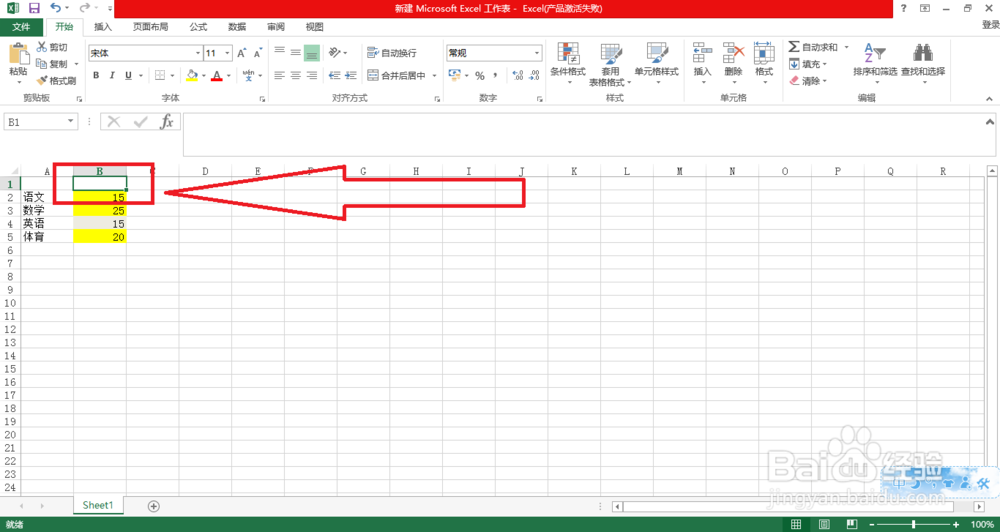 3/6
3/6 4/6
4/6 5/6
5/6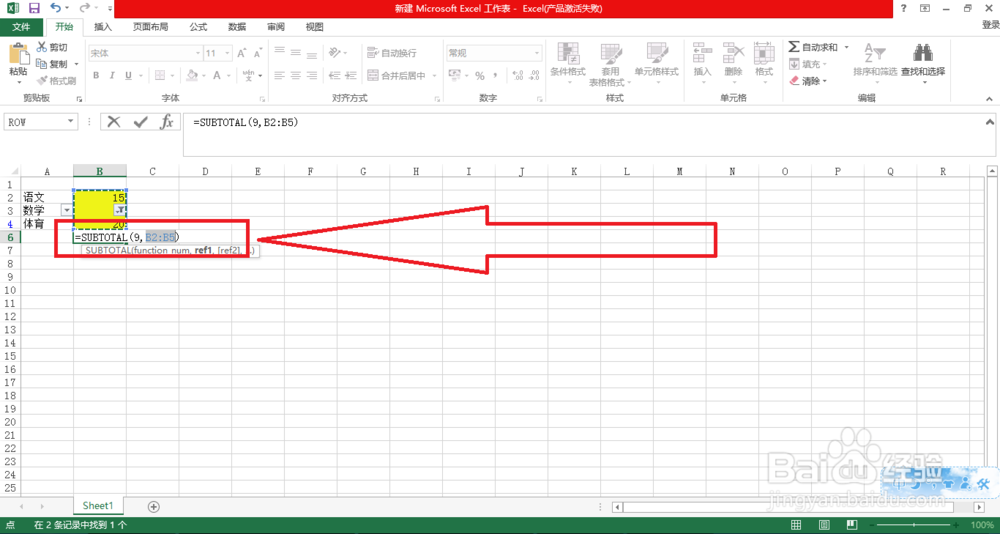 6/6
6/6 步骤总结1/1
步骤总结1/1
首先,让我们在电脑桌面找到需要进行的excel表格并鼠标双击左键进入。
 2/6
2/6然后,我们一起在表格中选择需要进行求和的数据并在单元格进行点击。
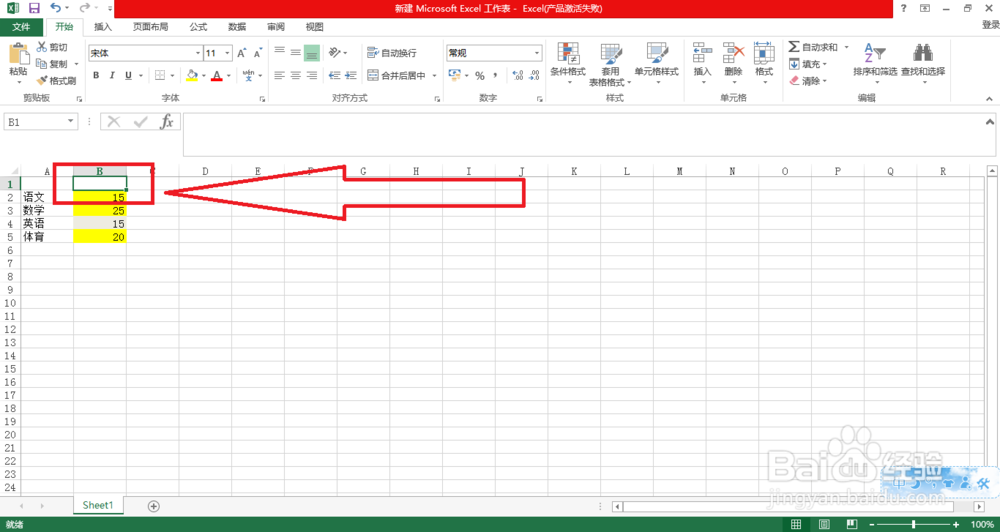 3/6
3/6紧接着,让我们一起点击上方工具栏靠右边的排序和筛选后选择筛选并点击。
 4/6
4/6其次,让我们找到下箭头后点击,并选择需要求和的相同颜色数据后点击确定。
 5/6
5/6继续,我们一起点击求和的单元格并按住电脑键盘的Alt和=两个按键。
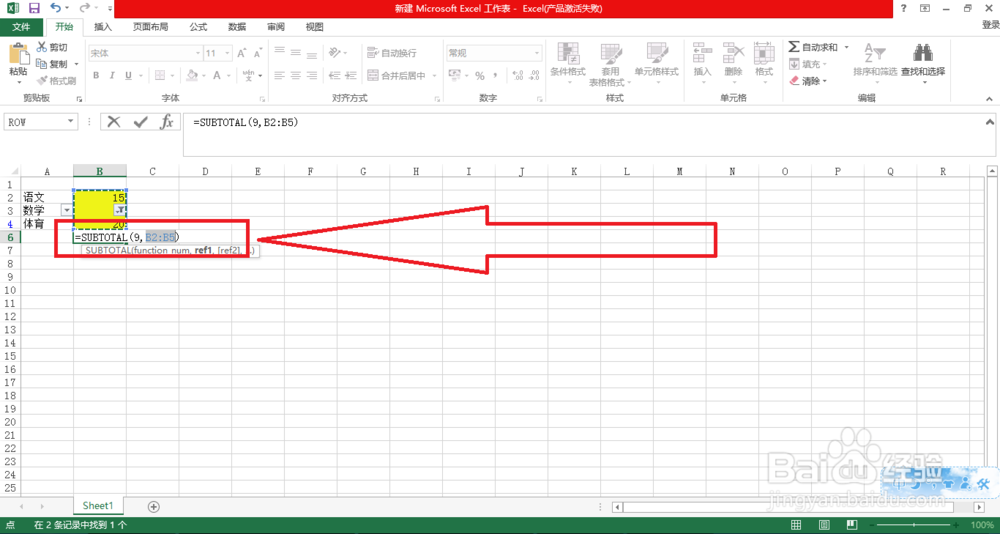 6/6
6/6最后,我们点击上方工具栏函数按键旁边的对勾就可以看到求和后的数字出现了。
 步骤总结1/1
步骤总结1/1点击excel表格,点击筛选,点击下箭头,进行筛选,点击确定,按住Alt和=两个按键,点击对勾。
注意事项excel的求和按键是Alt和=两个按键。
版权声明:
1、本文系转载,版权归原作者所有,旨在传递信息,不代表看本站的观点和立场。
2、本站仅提供信息发布平台,不承担相关法律责任。
3、若侵犯您的版权或隐私,请联系本站管理员删除。
4、文章链接:http://www.1haoku.cn/art_1157386.html
上一篇:美味的萝卜炖腊猪蹄肉
下一篇:wps中excel怎么在数据后面加中横线
 订阅
订阅